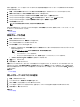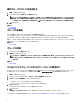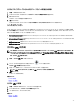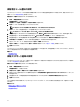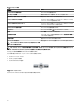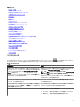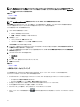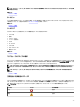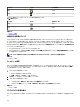Users Guide
ピンの色 アイコン 正常性状態
緑色 正常
灰色 不明
次の表は、接続性のステータスとピンのオーバーレイに関する情報を表しています。
表 40. 接続ステータス
ピンの色 アイコン 接続ステータス
青色 点灯
灰色 消灯
関連リンク
マップビューの使用
同位置にある複数のデバイス
ライセンスされたデバイスが 2 台以上同じ場所に位置する場合があります。これらのデバイスは、マップ上でマルチピングループとして表示されま
す。デバイスがマップ上で非常に近接しており、マップがズームアウトされている場合、それらのピンはまとめてマルチピングループとして表示されま
す。マルチピングループ内のデバイスの数と名前を表示するには、マウスポインタをマルチピングループの上に移動させます。マルチピングループをダブ
ルクリックまたは右クリックし、
詳細 を選択してその場所にあるデバイスをリストする この場所のデバイス ウィンドウを開きます。この場所のデバイス
ウィンドウでは、次の操作が可能です。
• デバイスをダブルクリックして、マップにそのデバイスのみを表示します。
• デバイスを右クリックして、インベントリの更新、 アプリケーションの起動 等の標準的なオプションおよび、場所の詳細を編集 等の、その他の
マップ特有のオプション を表示します。
メモ: ライセンス済みデバイスのみマップ上に配置することができます。デバイスグループはマップ上に配置できません。
関連リンク
マップビューの使用
ホームビューの設定
概してデバイスを特定の地理的地域で管理する場合、その地域をホームビューとして設定することができます。各 OpenManage Essentials ユー
ザーが、マップの別々のビューをそれぞれのホームビューとして保存できます。デフォルトで、
マップビュー を開いたときまたは ホームビューに移動 オ
プションを選択すると、ホームビューが表示されます。
1. 次のいずれかの手順を実行してください。
• ホーム → マップビュー の順にクリックします
• 管理 → デバイス → マップビュー の順にクリックします。
2. マップビュー で、希望のビューになるまで移動してズームします。
3. 次のいずれかの手順を実行してください。
• マップを右クリックし、現在のビューをホームビューとして保存する をクリックします。
• マウスポインタを 処置 メニューの上に移動し、現在のビューをホームビューとして保存する をクリックします。
関連リンク
マップビューの使用
すべてのマップの位置の表示
単一のデバイスが選択されている場合、マップにはそのデバイスのみが表示されます。マップに置かれたすべての マップビュー の位置を表示するに
は:
100